iOS 11 nimmt zu viel Platz ein? Die 15 besten Möglichkeiten zum Reinigen und Beschleunigen
Es scheint, dass iOS 11 Systemspeicher wächstzu schnell unnötig, was zu viel Speicherplatz wie 23 GB von 64 GB belegt. Nahezu alle iPhone-Modelle wie das iPhone X / 8/8 Plus / 7/7 Plus / 6S sind von diesem Problem betroffen. Sie fragen sich sicherlich, wie Sie Ihr iOS 11-System bereinigen und beschleunigen können. Lesen Sie einfach den Artikel unten, um die Antworten zu finden.
- Teil 1: 14 Häufig verwendete Methoden zur Behebung von iOS 11 System Storage High
- Teil 2: Ein für alle Mal Beheben Sie iOS 11 Storage Full Bug mit nur einem Klick
Teil 1: 14 Häufig verwendete Methoden zur Behebung von iOS 11 System Storage High
Sehen wir uns zunächst einige gängige Methoden an, um Speicherplatz für Ihr iPhone / iPad / iPod freizugeben. Wir haben alle 15 Methoden aufgelistet, die Sie anwenden können.
Fix 1: Alle Einstellungen zurücksetzen und Backup neu laden
Sie sollten versuchen, Ihr iOS-Gerät auf "Neu" zurückzusetzen und dann von der Sicherung wiederherstellen. Gehen Sie zu Einstellungen> Allgemein> Zurücksetzen> Alle Inhalte und Einstellungen löschen. Stellen Sie sicher, dass Sie eine Sicherungskopie haben, bevor Sie die obigen Schritte ausführen.

Fix 2: Hintergrund-App schließen
Schließen Sie alle Apps und aktualisieren Sie den Hintergrund. Es wird empfohlen, alle Apps häufig zu schließen und sie nicht im Hintergrund laufen zu lassen. Dies kann hilfreich sein, um eine stabile Systemnutzung zu gewährleisten.
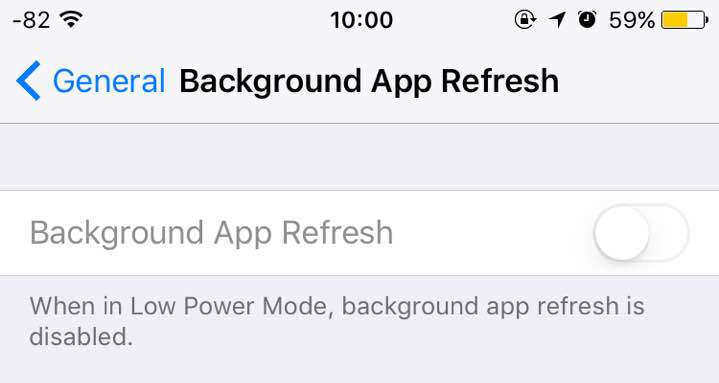
Fix 3: Update auf die neueste iOS-Version
Da dies eindeutig ein Fehler von iOS 11 ist, können Sie auf das neueste iOS 11.4 / 11.3 aktualisieren, um eine dauerhafte Korrektur von Apple zu erhalten.
Fix 4: Apps auslagern
Löschen Sie einige Apps, die Sie normalerweise nicht verwenden. Gehen Sie zu "Einstellungen"> "Allgemein"> "iPhone-Speicher" (iPad-Speicher auf dem iPad) und überprüfen Sie, welche App am meisten Speicherplatz beansprucht. In iOS 11 kann dieser gesamte Prozess automatisch ablaufen. Sie können die Funktion "Offload Unused Apps" im Bereich "iPhone Storage" aktivieren.

Fix 5: Löschen Sie unerwünschte Fotos und Videos
Wir vergessen immer, Fotos zu löschen, die nicht so sindgroßartig. Dies beansprucht viel Speicherplatz, da die Fotos der iPhone-Kamera sehr groß sind. Sie sollten einige Zeit damit verbringen, Ihre Kamerarolle zu durchsuchen, alle Fotos auszuwählen, die Sie nicht benötigen, und sie zu löschen.
Fix 6: Live-Teil von Live-Fotos entfernen
Wenn Sie ein Live-Foto aufnehmen, speichern Sie auch ein kleines Audio zusammen mit dem Standbild. Live-Fotos sind wunderbar, aber für die meisten Fotos ist es nicht sehr nützlich.
Fix 7: Löschen von Fotos und Videos in "Kürzlich gelöscht"
Denken Sie daran, nach dem Löschen normaler Fotos oder Live-Fotos die Fotos aus dem kürzlich gelöschten Album zu löschen.

Fix 8: Befolgen Sie die neuen Speicherempfehlungen
Beachten Sie den neuen Abschnitt Empfehlungen im iPhone-Speicher. Sie erhalten einen Vorschlag, wie Sie Platz schaffen können.

Fix 9: Verwenden Sie iCloud Photo Library oder Google Photos
Eine zuverlässige Methode zum Entfernen alter Fotos von Ihrem Gerät ist die Verwendung von iCloud Photo Library.
Die Funktion kann über Einstellungen> Fotos aktiviert werden. Sobald Ihre Fotos zu iCloud hochgeladen wurden, können Sie iCloud Photo Library bitten, nur die neuesten Fotos auf Ihrem Gerät zu behalten. Tippen Sie im Abschnitt Fotos auf iPhone-Speicher optimieren.
Sie können auch eine unbegrenzte Anzahl von Fotos kostenlos auf hochladenGoogle Fotos (Sie werden komprimiert). Nach dem Hochladen von Fotos zu Google Fotos können Sie die App auffordern, diese automatisch aus Ihrem lokalen Speicher zu löschen.

Fix 10: Safari Cache löschen
Gehen Sie in den Einstellungen zu Safari und tippen Sie auf Verlauf und Websitedaten löschen. Dadurch werden die gesamten Cookies, Verlaufs- und Cache-Daten von Websites gelöscht.

Fix 11: Alte Nachrichten automatisch löschen
Wenn Sie nicht zu sehr an Ihre iMessage-Konversationen gebunden sind, können Sie alte Nachrichten automatisch löschen. Gehen Sie zu Einstellungen> Nachrichten> Nachrichten aufbewahren und wählen Sie 30 Tage oder 1 Jahr aus.

Fix 12: Anhang aus Nachrichten löschen
Gehen Sie zur Nachrichten-App, tippen Sie auf Bearbeiten und löschen Sie alte Nachrichten-Threads mit vielen Medien.
Fix 13: Apple Music Storage optimieren
Wenn Sie Apple Music verwenden, können Sie Ihre Apple Music-Bibliothek tatsächlich verwalten.
Gehen Sie zu Einstellungen> Musik und wählen Sie OptimierenLager. Sie können zwischen 4 GB und 64 GB auswählen (abhängig von Ihrer Speichergröße). Sobald Sie das Limit erreicht haben, beginnt iOS, Musik zu löschen, die Sie eine Weile nicht mehr gehört haben.
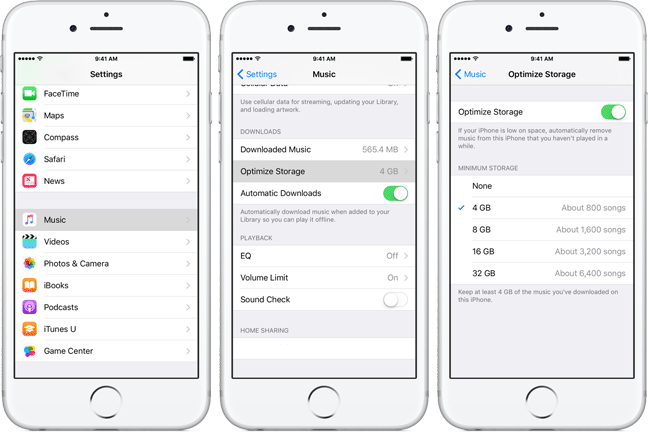
Fix 14: Deaktivieren Sie das automatische Herunterladen von Medien von WhatsApp
Wenn Sie Teil mehrerer Kürbis-Chats sindWhatsApp, Sie könnten mit Videos und Bildern überflutet werden. Standardmäßig lädt WhatsApp alle Medien herunter und speichert sie in Camera Roll. Gehen Sie zu Einstellungen> Chats und deaktivieren Sie Save Incoming Media, um dies zu deaktivieren.

Teil 2: Ein für alle Mal Beheben Sie iOS 11 Storage Full Bug mit nur einem Klick
In der Tat gibt es ein Tool, mit dem Sie kostenlosSichern Sie den Systemspeicher mit verschiedenen Methoden gleichzeitig, d. h. Tenorshare iCareFone. Es handelt sich um ein 6-in-1-Tool, mit dem Sie iOS-Probleme beheben und alle Ihre Anforderungen an die Pflege Ihres iOS-Systems erfüllen können.
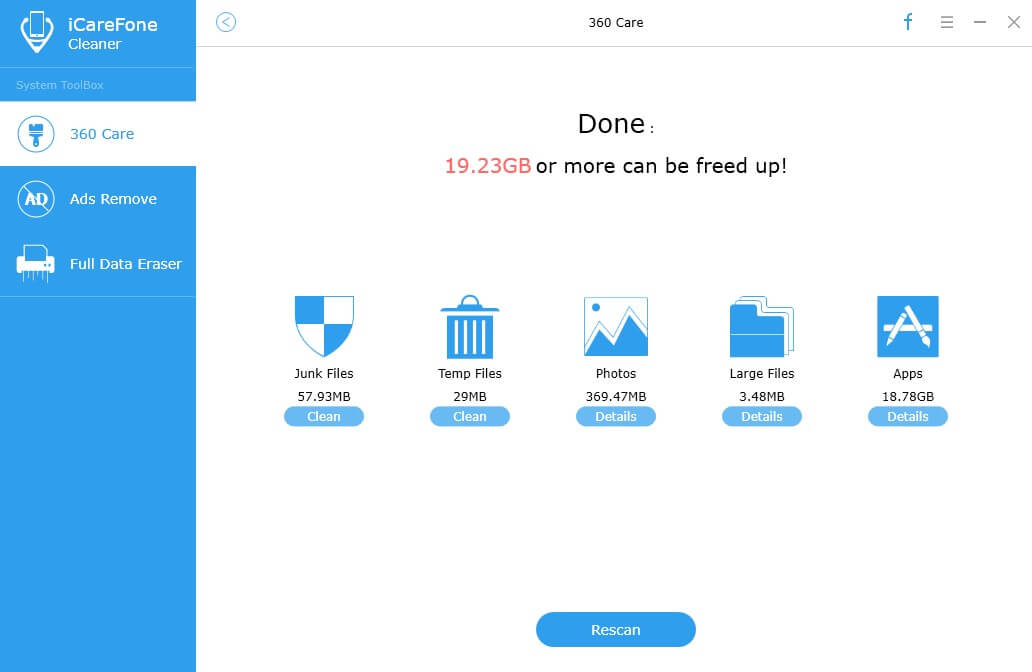
Hauptmerkmale:
- Quick Clean Junk-Dateien auf iPhone / iPad / iPod.
- Bereinigen Sie temporäre Dateien, um Speicherplatz freizugeben.
- Fotos sichern und komprimieren / löschen.
- Suchen und Löschen großer Dateien auf dem iPhone / iPad.
- Löschen Sie unerwünschte Apps auf dem iOS-Gerät.









